这是一篇吐槽:领势LINKSYS Velop AC3900M 双频无线
闲话不多说,直接开说吧~家里有一套200㎡的房子,也是多年前装修的,那会也不是特别的讲究,直接采用的都是最传统的走线方式,没有什么太多深入的配置或者考虑。基本上就是从入户光纤从弱电箱分线到每个房间一个网口,主路由器是选择了一款集成在弱电箱里路由器、电源一体的产品。 (连接只是展示和这个类似,不过确确实实就是这样品牌的)
因为不是常住这里,所以网速的话基本就是以能用就行,没有什么太高要求的上行、下行速度。就这.......这玩意也就工作了四年,最近突然就莫名其妙开不了机了 临近过年发生这些破事真的是烦的要死......有时候不知道是不是自己太神经质,越临近过年发生这样的事情越是让我感觉特别的不爽。
临近过年发生这些破事真的是烦的要死......有时候不知道是不是自己太神经质,越临近过年发生这样的事情越是让我感觉特别的不爽。
哎~主路由器都挂了,看看还有点啥旧货试试吧~东拼西凑弄了一个网件的r7000做了一个主路由器,既然原来的弱电箱模块路由器已经挂了索性就拆了把网线都扯出来,找了一个架子直接放在弱电箱门口了~
但是我觉得对于家庭宽带来说,这东西一坏往往都是连锁反应,安完这个发现家里WIFI覆盖就又不够了........自己实在是懒得拆了,正好在大妈这看到了几篇关于使用mesh技术无线组网的分布式路由器设计,干脆一步到位选个这玩意安这得了,主要就是为了省事~!(这是第一要务)其次必须是稳定(视频看一秒卡一分我的我这暴脾气真的能把手机直接拍碎了 )入眼的实际上是有两款,我其实非常看好 ubnt的这款路由器的,但是实在是太贵了,感觉这价格基本上就贵在这上面的一块屏幕上了
)入眼的实际上是有两款,我其实非常看好 ubnt的这款路由器的,但是实在是太贵了,感觉这价格基本上就贵在这上面的一块屏幕上了 ,按照实际的使用面积来选择的话,一款路由器将近4000......
,按照实际的使用面积来选择的话,一款路由器将近4000......
因为不是常住这里,所以选一款同样mesh基础但是价格却便宜好多的领势LINKSYS Velop AC3900M 双频无线路由器好像更适合自己 ,再加上这两天有活动实际下单时1299,想着实在不好用或者覆盖效果不好就直接退了,所以抱着试试看的态度还是下单了这款领势的路由器~
外观展示
废话不多说,直接下单了,这是自从接触京东自营以来......发货最慢的一次,到了本地仓库居然还隔了一天才给送 内心一万个.....在奔腾,也就剩半个月过年真的超不爽的.....家里因为wifi信号不是很好,让孩子将就的玩了两天淘气堡,晚上累的回来也就早早的睡了,不然?可要在电视那再看个把个小时才能睡觉的
内心一万个.....在奔腾,也就剩半个月过年真的超不爽的.....家里因为wifi信号不是很好,让孩子将就的玩了两天淘气堡,晚上累的回来也就早早的睡了,不然?可要在电视那再看个把个小时才能睡觉的
领势的这款支持mesh技术的设备应该是通用系列,同系下的三频或者两频版本都是通用的,可以在现有的基础上根据家庭面积或者wifi覆盖范围的大小,自己酌情添加,这点上算是这款路由器产品的技术亮点。可以真正做到全家“一个”wifi
真个布线方式上,外包装也写的很清楚基本上不用布线只需要无线连接的方式就可以将几款分布式路由器连接成一个完整的WIFI网络,这样的设计结构既节省小白用户设置、布线的烦恼,也解决了一部分像我这样解决旧房无布线或者不合理产生的尴尬,做到真正的有线、无线网络全部互通。
打开包装直接就是路由器,简单粗暴没有什么过多的保护措施,别看一千多的路由器,我觉得也就那样吧,中规中矩。
取出所有的东西就是这些了,三个路由器主体,三个电源、三个独立可替换插头,所以光有插没有头.....(应该是根据销售国家不一样采用不同的插头,虽然是可拆但实际上他只提供了供中国销售的插头),说明书、驱动盘等一系列没什么用的小配件,网线一根~
实际上这个插头都是可拆卸的,下面的插头可以替换成其他国家制式的,但是本体包装没有,只有中国大陆使用的插头制式
单独一个卡片,直接卡上去就可以了
说完配件,来说说主体本尊吧~嘿嘿,我一般都喜欢把最香的留后面说 首先,这三个路由器外观、硬件都是一样的
首先,这三个路由器外观、硬件都是一样的
全白色的外观,底部领势的logo基本没有什么太多的设计元素了,不同于以往所谓的主、副路由器,这三个路由器哪个都可以是主路由器,或者可以理解成三个路由器都是一个级别。
个体路由器尺寸并不是很大,基本上就是一罐听装可乐的大小,因为没有插电,我觉得就这mini尺寸能不能覆盖的了这个家.......
顶部的散热口是唯一的开口位置,个人觉得这个位置设计的一般,毕竟这些东西往往都是陈列在家里的,难免时间久了会有落尘,但是顶部开口设计这样会不会让尘土直接都落到机器内部?时间久了我担心会对无线信号产生干扰。
顶部斜角这个唯一的光源是判断主机状态的唯一信号,虽然简单,但是实际体验亮度还是指示效果是完全没有问题的,不过我就想不明白这玩意你能不能设计一个关闭开关?假如这路由器放卧室的话,这晚上亮油油的蓝光会不会有点吓人?
侧面底部是自适应的千兆wan/lan口,所以随意插~这才算高端点路由器该有的样子,机器永远都是服务于人,这样以人为本的设计才能代表科技的进步。
底部除了常有默认wifi连接方式提示外,剩下的就是一个物理开关和一个重置按键除此,无他~
梦魇般的设置
对于设置为什么副标题会这样写?我来谈谈我真实的经历.......对于设置这些东西我觉得还算是轻车熟路的,可是对于这三个路由器的设置,我从晚上7点拿到这个路由器到全部搞完就到了晚上十一点半了......对于路由器简单的设置功能居然足足花了我3个多小时 ,可想而知这种的各种反人类设计的配套软件。从配套APP开始就充满了恶意,现在但凡智能一点的数码设备基本都要依靠手机然后就是依靠APP来实现对其的调教、设置,不过对于传统浏览器或者PC连线就能解决的事情,在这个路由器上是必须要使用APP来进行设置。
,可想而知这种的各种反人类设计的配套软件。从配套APP开始就充满了恶意,现在但凡智能一点的数码设备基本都要依靠手机然后就是依靠APP来实现对其的调教、设置,不过对于传统浏览器或者PC连线就能解决的事情,在这个路由器上是必须要使用APP来进行设置。
既然是必须使用APP进行设置,你好歹也得全平台支持啊.......在中国大陆人口基数这么大的地方,安卓用户想要下载APP不光是要科学爬梯,一般各种国产厂家定制的安卓系统需要下载完整的谷歌服务套件才能下载安装......在大陆对于小白用户来说,这种难度可想而知......
苹果用户还好,直接登录APP store搜索下载,对于软件同步方面,我觉得苹果还是覆盖面积是最广,这真的是没有什么好说的
说实话如果说这个app的UI设计我觉得还是比较以人为本的,因为从第一次登入界面即使是你一点都不懂怎么设置的话,按照这个app设计的图示也是可以轻松一步一步配置实现网络连接的
为什么这个路由器的设置手机这么关键呢?主要是因为其配置方式,因为三个路由器硬件上是完全一致的,所以配置每一个路由器,他采用了手机近场蓝牙以及WIFI检测感应的设置,按理说应该是比较智能的,但是这个配置过程中这一步是非常慢的.....尤其是在配置第二、第三个路由器的时候时间更长。
遇到的问题
一般安装完以后都是要进行网速测试,可第一次安装完以后测试效果很不稳定,因为这个路由器本身就俩插口wan/lan混合,客厅以及卧室还有书房这几个房间又有有线网络需求,直接启用了设备的桥接模式,但是无线网络信号在空间移动测试上基本都是满的,就是数据流量时断时续,就决定还是采用正常dhcp模式,一个路由器做为有线主路由器,其他俩采用分布式放置但是采用的是无线连接,可就在这切换上真的是费了好大劲.....
在桥接模式下,他一直提示让我连入设置好的wifi才能更改设置,可是已经配置好的网络明明已经连接上了就是不能更改模式,我觉得她的逻辑应该是没有连接到那个wan端的主路由器上,可这个app的逻辑是自动指定路由器的,并不能手动切换连接到哪个路由器上,所以才不停的出现这样的问题。
后面我直接采取了一种比较极端的方式,三个路由器全部断电,单独启动一个路由器然后彻底重置,在app里面完完全全新建一个velop分布式网络系统
虽然成功切换了模式,但是又遇到了新的鬼畜的问题......由于原来配置的系统没有删除,但是新生产的系统会检测原来的设备,等于一个设备在app下启动的是俩模式......还好他检测到了俩系统的存在,没有过多的考虑直接删除了原来桥接模式下的配置系统。可这对我来说又有了新的思考......这款路由器的配置安装真的是太麻烦了.......
总结
通过一段时间的使用体验,从稳定性来说是不错的,现在200㎡基本上WiFi信号是全覆盖的状态没有无信号死角而且全家只有一个WiFi信号,自动切换2.4g和5g频率,而且他还会识别连接设备的新旧,自动切换可被识别的网络信号,这样就不用过多担心一些连入家庭网络的智能设备会掉线连接不上的问题。但是这款设备在配置、安装上真的是略显复杂,主要是设备的响应速度也非常的慢,再加上都是无线连接,想要测试一个最佳的摆放位置上,这方面的安装、配置工作浪费时间的重复性也不得不说,app的配置优化上我觉得要再加把劲。



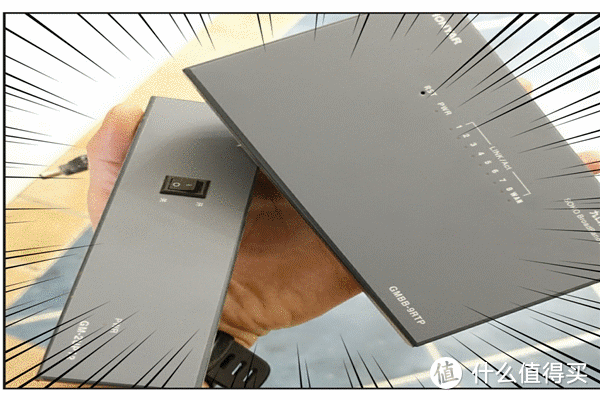





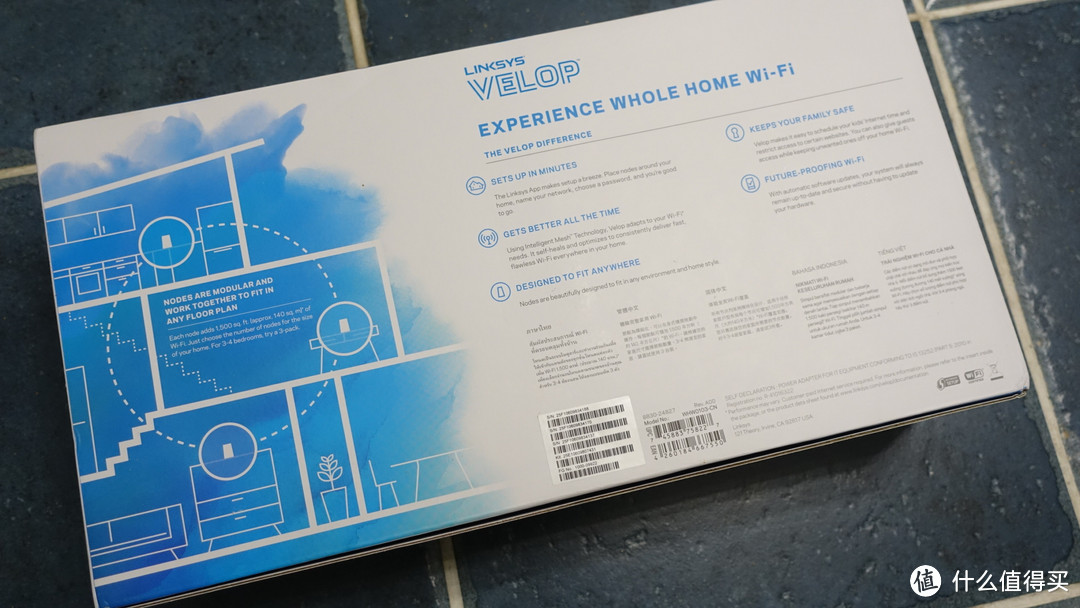









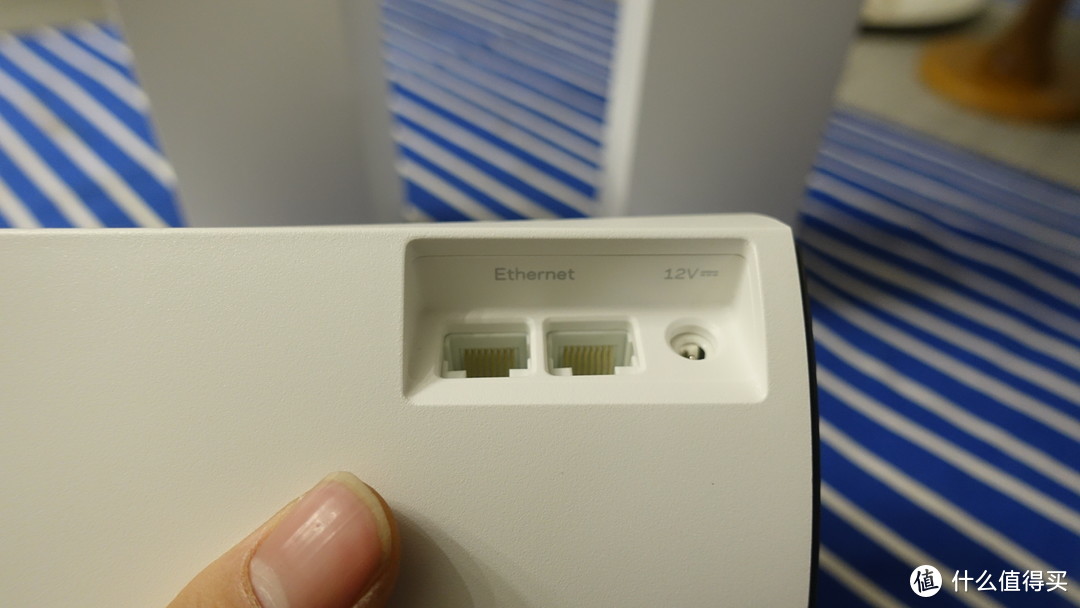


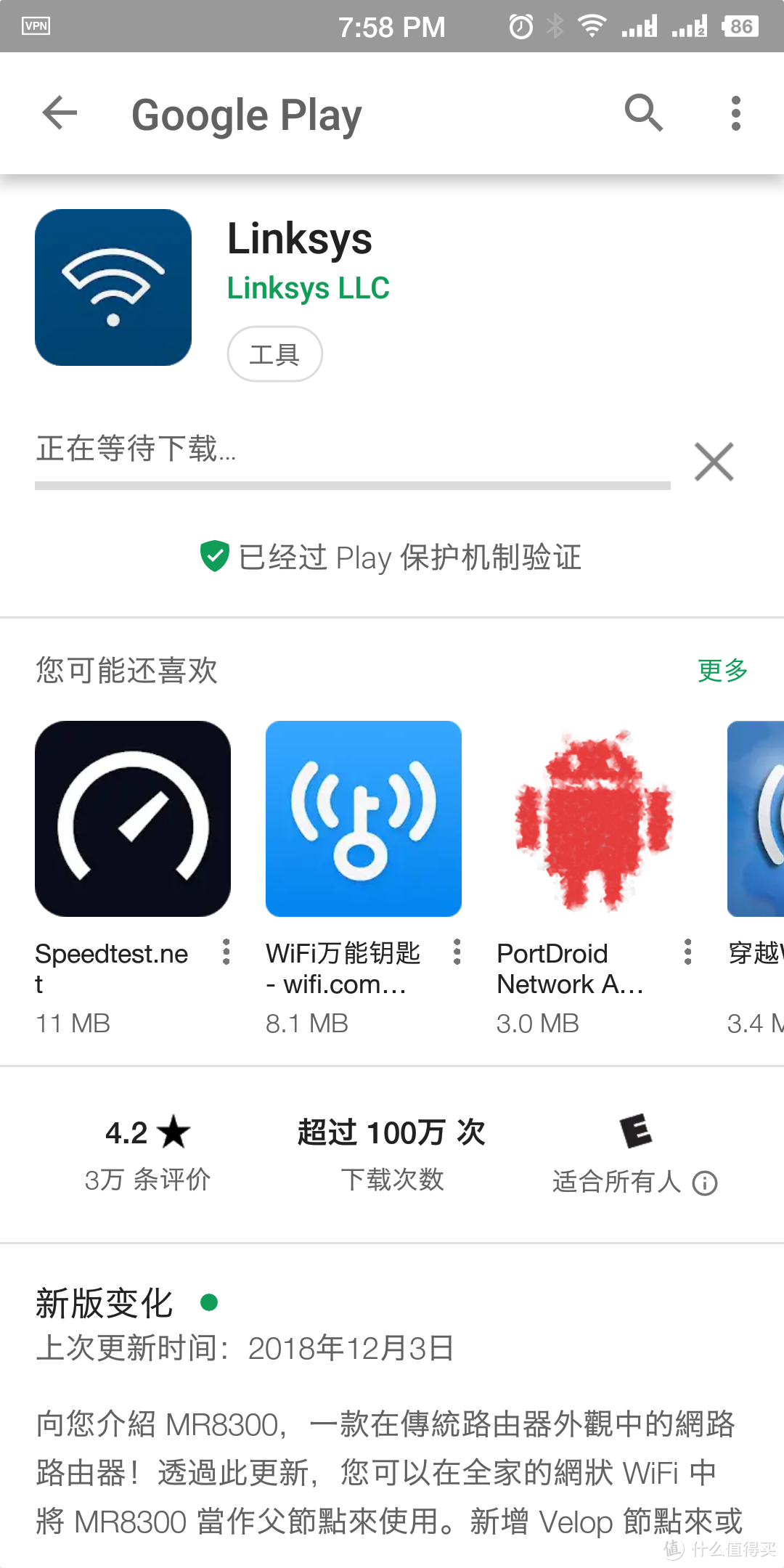
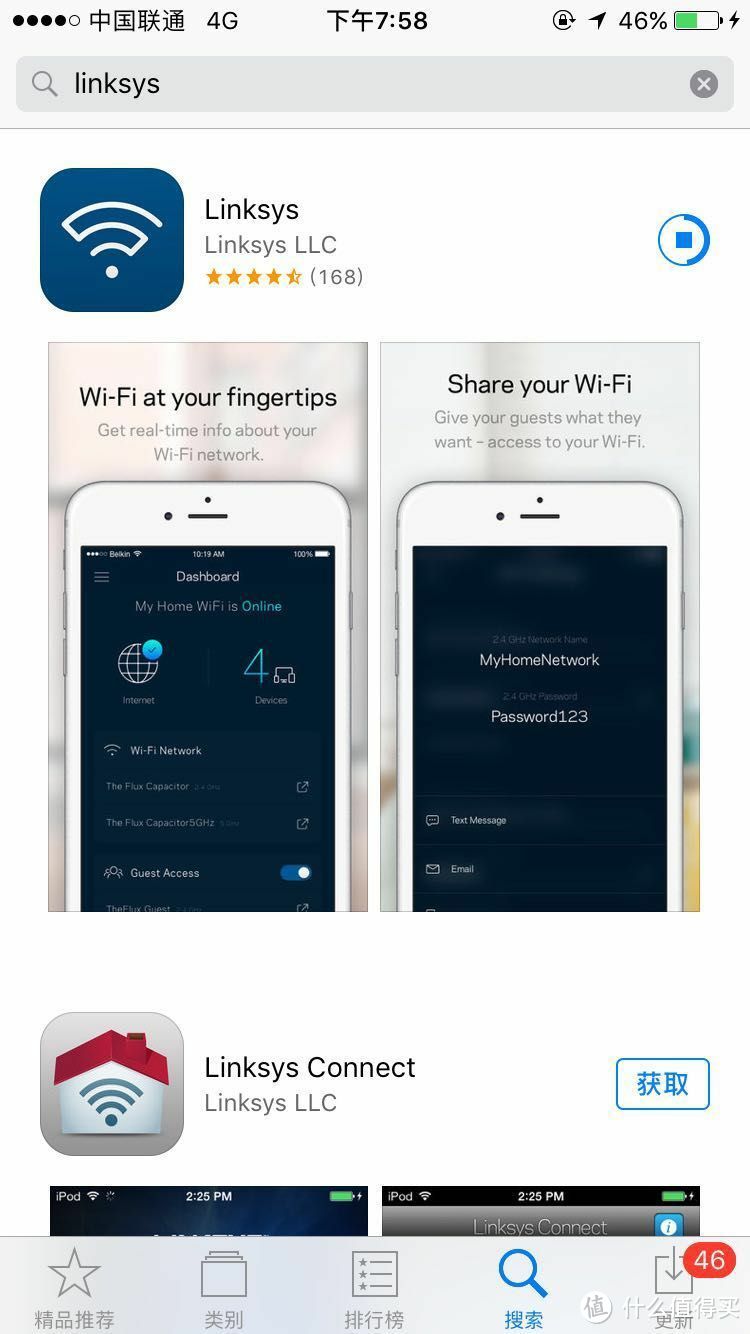
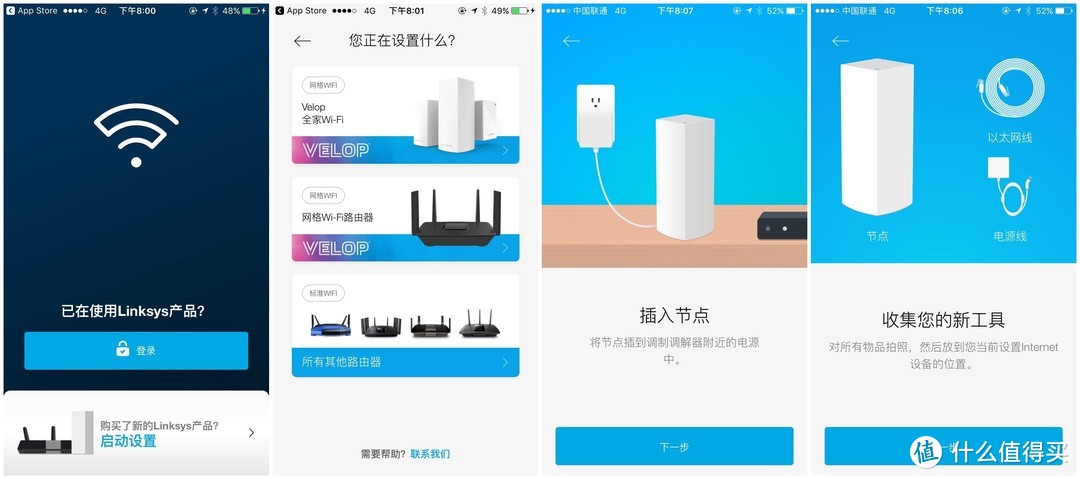
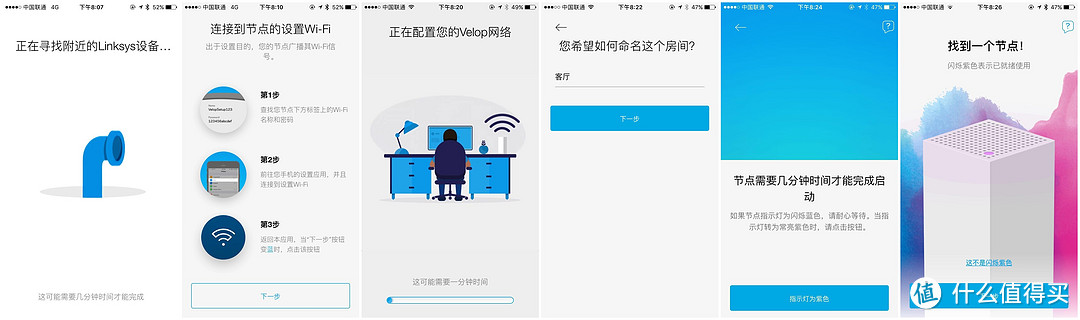
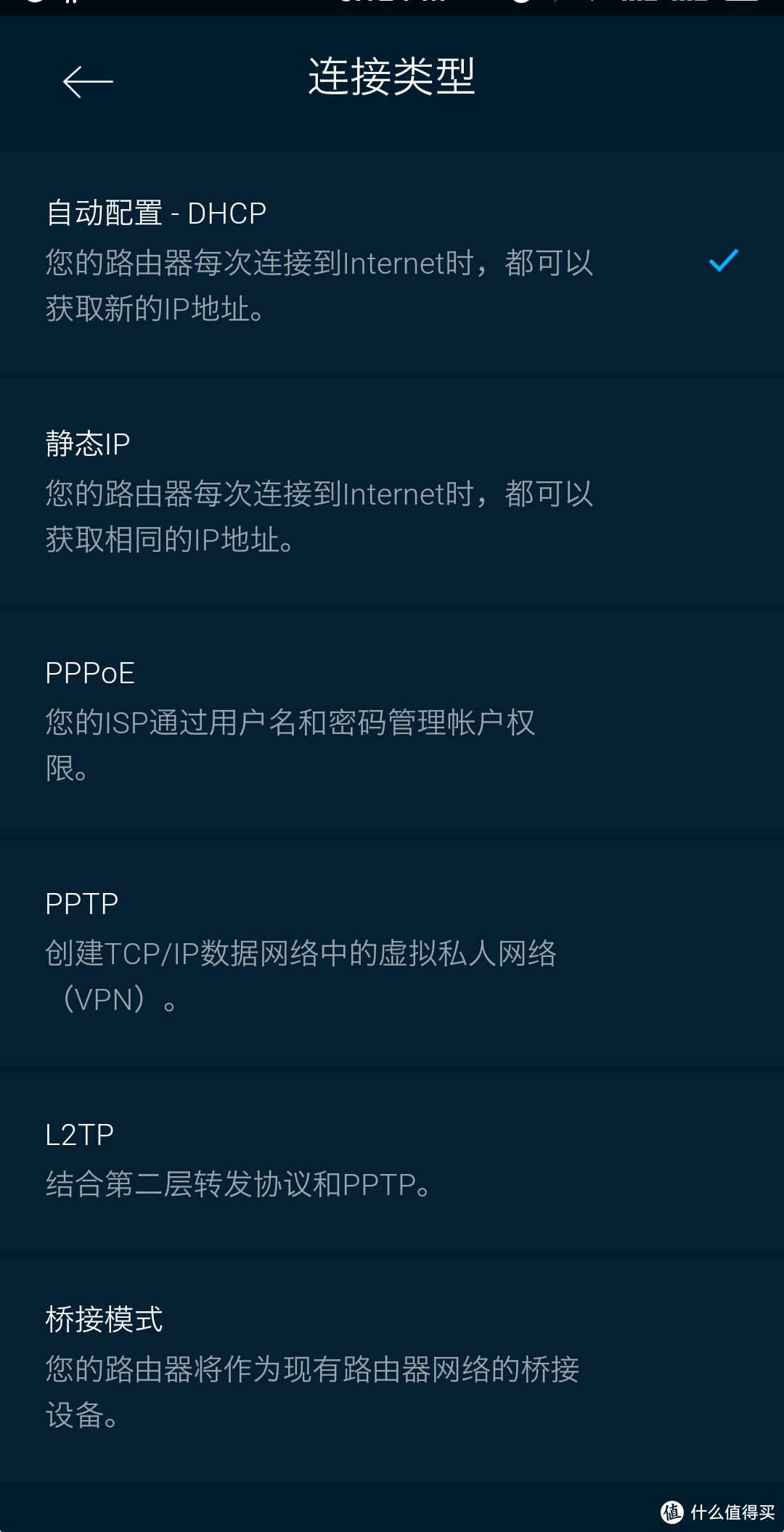
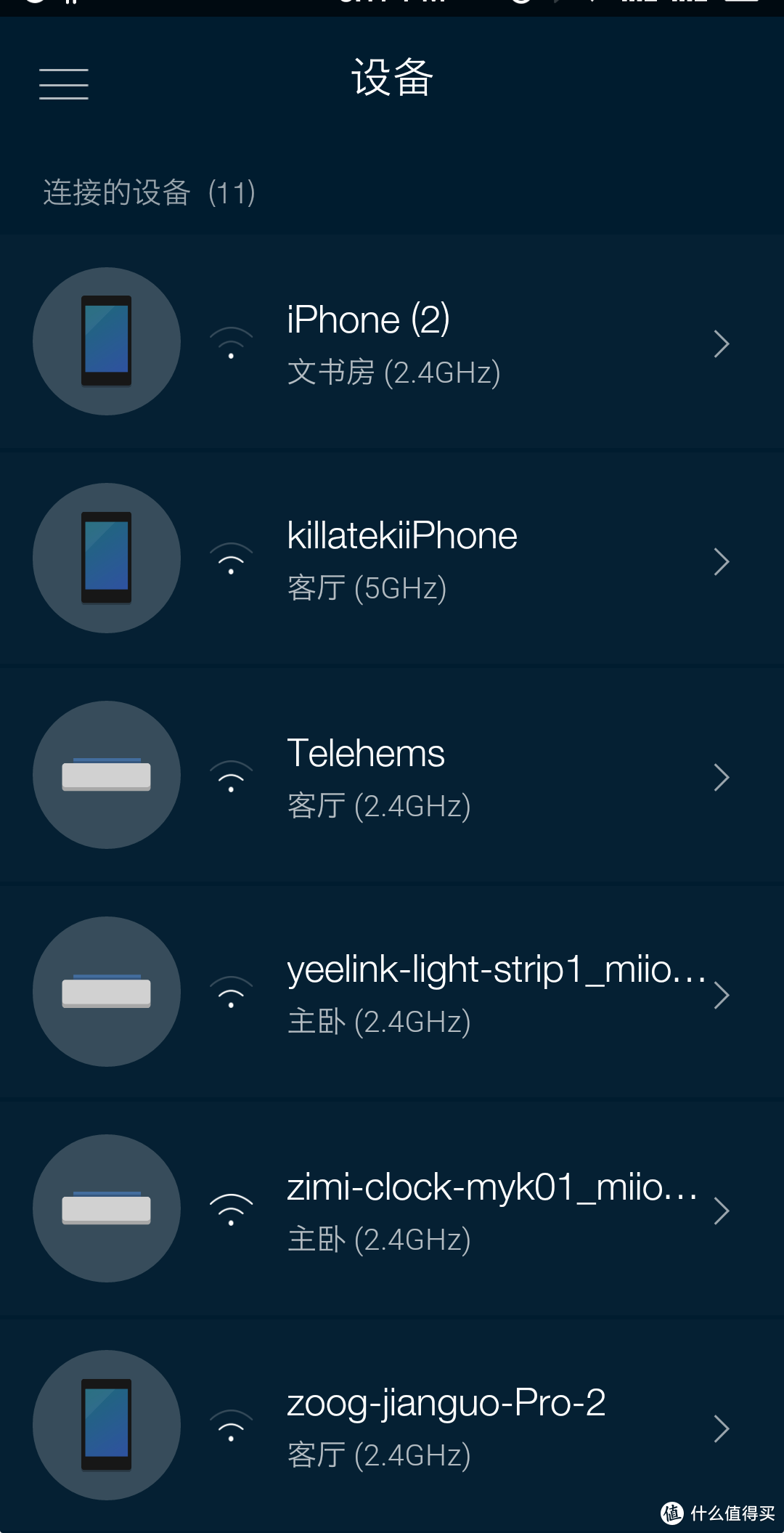
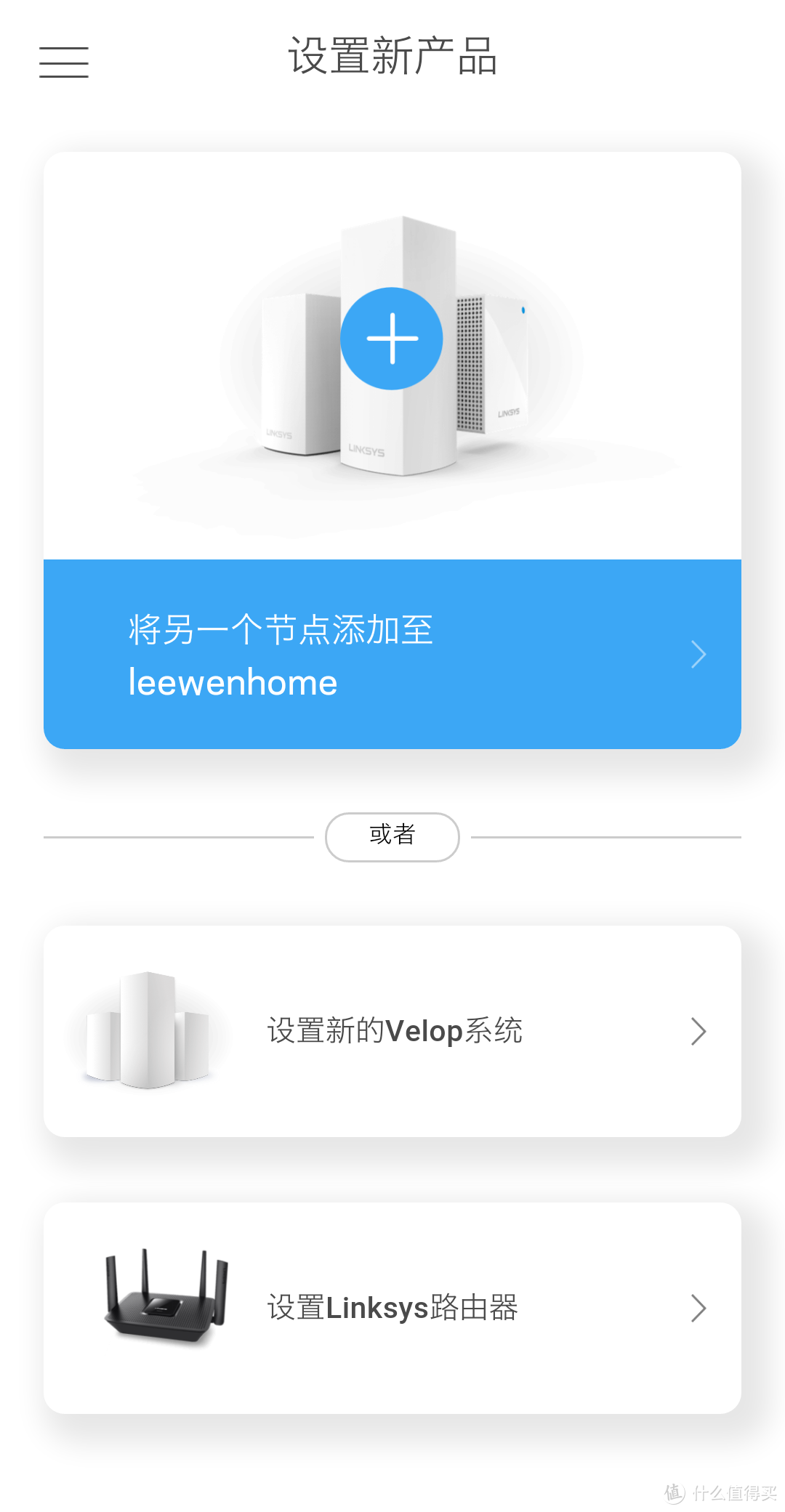
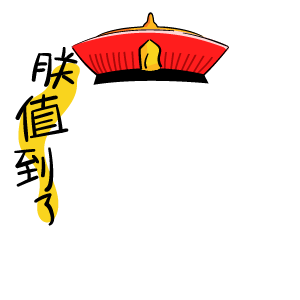













































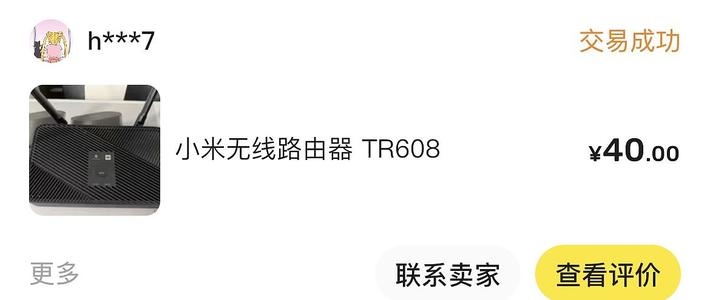
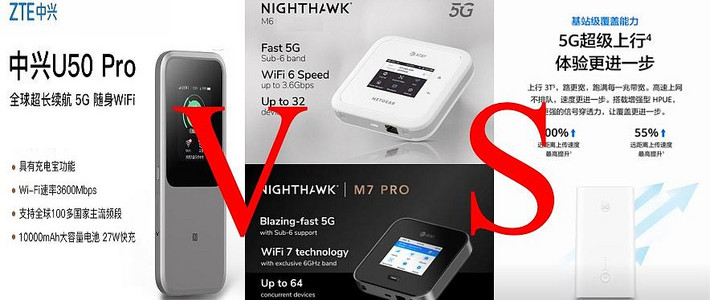







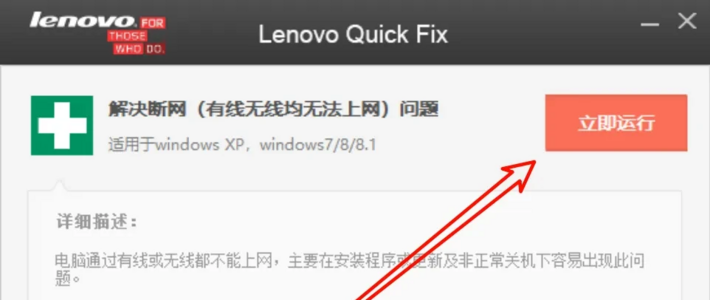







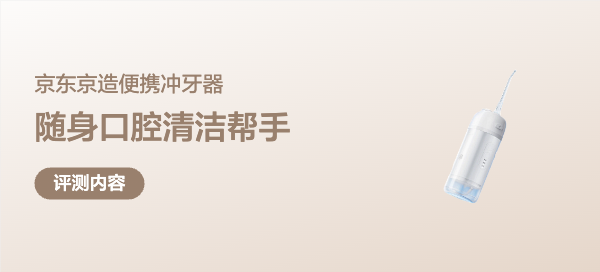



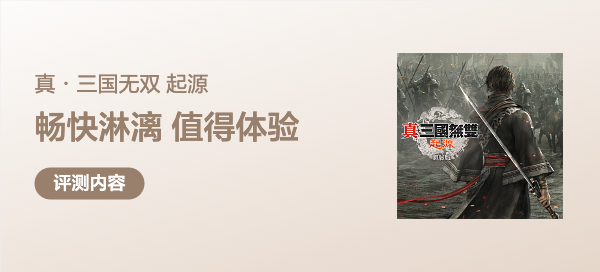



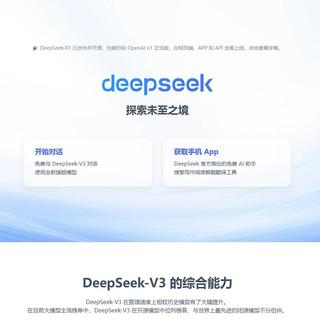



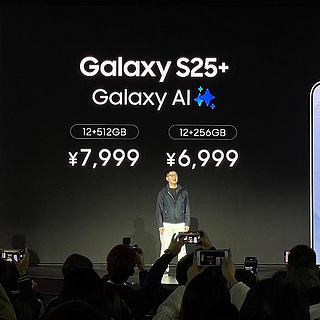


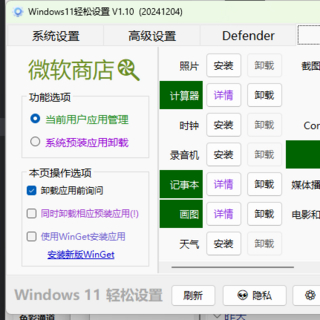



STARLHL
校验提示文案
值友4965997357
校验提示文案
雨天雨伞
校验提示文案
浮沉vs沉浮
校验提示文案
ken1983
校验提示文案
木棉花瑾
校验提示文案
打酱油的洋葱君
校验提示文案
值友4353389768
校验提示文案
别忧愁聚散
校验提示文案
电光皮卡丘
校验提示文案
电光皮卡丘
校验提示文案
浮沉vs沉浮
校验提示文案
别忧愁聚散
校验提示文案
雨天雨伞
校验提示文案
值友4353389768
校验提示文案
打酱油的洋葱君
校验提示文案
ken1983
校验提示文案
值友4965997357
校验提示文案
STARLHL
校验提示文案
木棉花瑾
校验提示文案